Wstęp
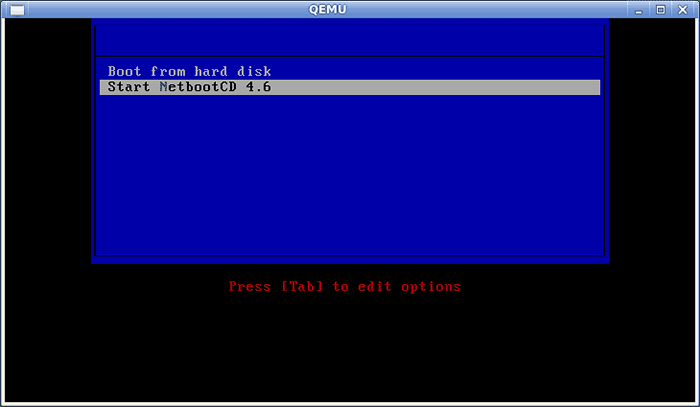
- 4488
- 61
- Maria Piwowarczyk
Każdy użytkownik Linux, po chwili, zaczyna tworzyć przybornik, który zabierze ze sobą na całym świecie. Zależy to jednak od zadania. Być może będziesz musiał zainstalować dystrybucję, możesz potrzebować LiveCD, wykonywać pracę związaną z bezpieczeństwem lub po prostu zapasować. I tak narzędzi staje się coraz większy, w ten sposób staje się coraz mniej wygodny. Temat dzisiejszego artykułu jest Netbootcd. Netbootcd nie jest suplementem dla środowiska LIVE Linux, ale jest zaprojektowany, aby pomóc w zainstalowaniu wielu dystrybucji Linux za pomocą pojedynczego dysku z wielobornym, w przeciwieństwie do wymagań 7 dysków instalacyjnych Linux.
W tym sensie NetBootcd to dysku CD, który pozwoli Ci netinstaluj różne dystrybucje, oferując proste menu, dzięki czemu możesz wybrać dystrybucję/wersję i inne proste opcje. Z tego powodu przyzwoite połączenie internetowe jest absolutne. Będziesz potrzebował tylko wiedzy, aby zainstalować wybrany dystrybu. Pokazamy, jak korzystać z NetBootcd, a także jak go zhakować, aby dodać więcej dystrybucji do listy, pod warunkiem, że masz wiedzę o skryptach. W rzeczywistości możesz użyć dysku również jako podstawowej dystrybucji Linux na żywo, ale więcej o tym później.
Otrzymanie netbootcd
Netbootcd opiera się na małym Core Linux, więc nie będziesz musiał zdobyć ogromnego ISO. Można pobrać obrazy dysku i umieścić je na płycie CD. Istnieje również opcja umieszczenia go na floppies, ale nie będzie to tutaj rozwiązane, ponieważ floppies są podatne na błędy i prawie wymarły. Powyższy link poprowadzi Cię jednak, jeśli naprawdę chcesz wybrać miękki sposób. Zalecamy co najmniej 512 MB pamięci, więcej z Fedorą, ponieważ jądro i initrd wybrane przez ciebie dystrybucje zostaną pobrane do RAM. Teraz zobaczmy, co otrzymujemy z Netbootcd.
Za pomocą Netbootcd
Jak widać na stronie projektu, możesz użyć Netbootcd do instalacji Ubuntu, Debian (stabilny, testowy i niestabilny), Fedora, OpenSuse, Mandriva, Scientific Linux, Centos i Slackware. Weźmy każdą dystrybucję i opowiemy o tym kilka słów, a ponadto nauczymy Cię, jak wcześniej powiedziano, jak dodać swoją ulubioną dystrybucję do listy, pod warunkiem, że jest to dystrybucja binarna i możesz go netinstallować.
Po uruchomieniu płyty CD zostaniesz powitany prostym menu, umożliwiając wybór rozruchu HDD lub CD BOOC.
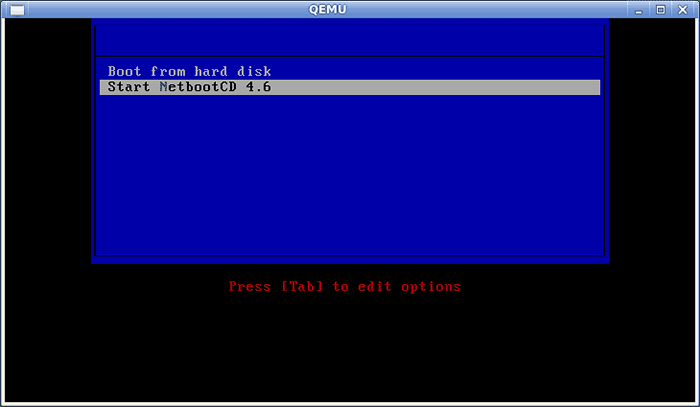
Następne menu, menu główne, pozwoli ci zacząć wybierać dystrybucję, aby zainstalować „sieć lub zająć się niektórymi dostępnymi ustawieniami. Sugerujemy najpierw wybranie [d] własności, aby być aktualnym z skryptem instalacyjnym. Jeśli wyżej wymieniony wybór dystrybucji Ci odpowiada, po prostu wybierz [i] nstall. Else wybierz [q] UIT, abyś mógł dostać się do monitu i rozpocząć edytowanie skryptu instalacji, ale jeszcze się do tego nie dojdziemy.
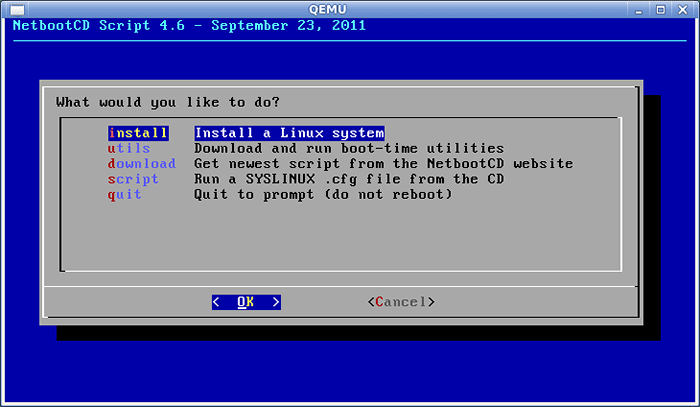
Jeśli NetBootcd nie wykrywa aktywnego połączenia sieciowego (bezprzewodowe nie jest obsługiwane po pudełku), podobnie jak DHCP, zostaniesz upuszczony do podpowiedzi, w którym będziesz miał szansę ustawić połączenie statyczne za pomocą /sbin /ifconfig. Następnie uruchomić
$ sudo/usr/bin/nbscript.cii
Aby dostać się do menu głównego, jak na zdjęciu powyżej. Menu [U] TILS zawiera Grub4DOS, dzięki czemu możesz naprawić problemy z bootloaderem, oraz Tinycore Linux, normalne i małe (!) wersje. Jeśli masz Syslinux (bootloader używany przez NetBootcd) .plik CFG, którego chcesz użyć, opcja CRIPT pomaga Ci. Używanie [Q] UIT nie uruchomi się ponownie, ale upuści cię do terminala. W każdym razie, na razie zakładamy, że chcesz zainstalować dystrybucję, więc przejdźmy do opcji [i].
W naszym przykładzie zainstalowaliśmy Ubuntu za pośrednictwem NetBootcd, ale podamy kilka komentarzy na temat innych dystrybucji, zanim będziemy kontynuować.
Debian
Wybierając Debiana (32 lub 64-bitowe lub codzienne instalatory dostarczone przez Joey Hess), pytasz, jaki smak chcesz zainstalować, lub jeśli chcesz ręcznie wybrać adres instalatora. Wybraliśmy Debiana 32 niestabilne i nie napotkaliśmy żadnych problemów.
Fedora
Tutaj możemy zainstalować Fedorę 13, 14 lub 15, ale nie mogliśmy znaleźć opcji 64-bitowej, tylko 32-bitowej. Zostaniesz poproszony o potwierdzenie adresu, w którym NetBootcd może znaleźć instalatora, i zastąpienie „i386” na „x86_64”. Jeśli zdecydujesz się na Fedora 15, upewnij się, że masz co najmniej 768 MB pamięci RAM, aby użyć instalatora lub po prostu edytować Anaconda, która jest tylko skryptem Python, i poszukaj funkcji Check_Memory. Spodziewaj się jednak błędów powolnych lub ooM, jeśli masz mniej niż 512 MB. I nie słyszałeś tego ode mnie.
OpenSuse
32-bitowy problem znajduje się tutaj, a rozwiązanie jest takie samo: po prostu edytuj skrypt i jesteś ustawiony. Zostaniesz powitany przez okno CLI z prośbą o CD1 zestawu instalacji: po prostu wybierz z powrotem i wybierz instalację HTTP, skonfiguruj sieć, wprowadź adres IP serwera HTTP (użyliśmy 195.135.221.134 - Pobierz.OpenSuse.org), ścieżka (/dystrybucja/11.4/Repo/OSS) i powinno być OK (zmiana 11.4 z potrzebną wersją). Przetestowaliśmy to na komputerze KVM z 512 MB pamięci RAM, więc ma to związek z interfejsem CLI na OpenSuse i Fedora. Jeśli masz więcej pamięci, prawdopodobnie zobaczysz przyjemniejszy, graficzny interfejs.
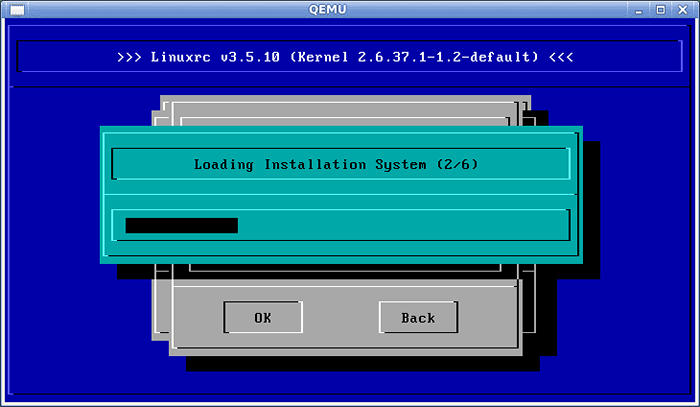
Mandriva
Tutaj otrzymujemy ten sam problem z 32-bitowym, ale nie ma problemu, jak widzieliśmy. Proces instalacji przypomina OpenSuse's, przynajmniej do momentu, w którym jesteśmy zainteresowani, ale już otrzymujesz listę dostępnych serwerów HTTP, a ponadto otrzymujesz niektóre wartości dla Ciebie, takie jak lokalizacje katalogów na serwerach. Jeden punkt zdobyty przez Mandrivę.
Naukowe Linux i Centos
Traktujemy te dwa dystrybucje razem, ponieważ oba są odgałęzieniami RHEL i istnieją tylko niewielkie różnice. Podobnie jak w przypadku Fedory, możesz wybrać lokalizację instalatora, ale tutaj możesz wybrać 32 lub 64-bitowy. Możesz także wybrać z pochodnych RHEL 5 lub RHEL 6, dzięki czemu jest to najbardziej kompletna opcja, jaką znaleźliśmy w Netbootcd, wraz z Ubuntu i Debian. Próbowaliśmy SL 64-bit i wszystko działało ładnie, ale ponieważ mamy tylko 512 MB pamięci, musieliśmy wybrać instalację CLI.
Slackware
Witryna (netbootcd) ostrzega, że Slackware nie można zainstalować z serwera HTTP, podobnie jak menu, jeśli wybierzesz Slackware. Jednak bardziej przypomina ostrzeżenie i możesz wybrać trzy ostatnie dostępne zwolnienia Slackware, bez możliwości wyboru architektury. Możesz wybrać jądro, które chcesz uruchomić, i możesz się zalogować jako root (bez hasła), aby rozpocząć konfigurowanie dysku. Po wpisaniu „konfiguracji” upewnij się, że masz hierarchię instalacji SlackWare na dysku samba/nfs/lokalnym.
Ubuntu
Wreszcie nasz przykład Linux Distribution, Ubuntu. Tutaj możemy korzystać z 32- lub 64-bitowego i wybierać spośród najnowszych czterech wydań Ubuntu.
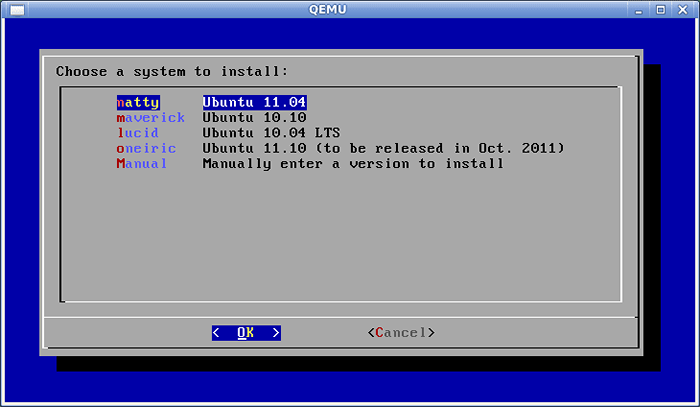
Poszliśmy na Natty 32-bit, a instalacja zadziałała bez żadnych problemów. Teraz zobaczmy, jak zmodyfikować skrypt, o którym wspominaliśmy wcześniej, aby zaspokoić nasze potrzeby.
Hakowanie NBScript.cii
Nie uciekaj: to tylko scenariusze powłoki, a nie kod montażu Motorola, są już przykłady, a nagrodą będzie system dostosowany do tego, co chcesz i wiele satysfakcji. Zmiany oczywiście nie będą trwałe, ale to też nie stanowi problem: możesz stworzyć własny remiks NetBootcd, ale jak to zrobić, nie zostanie tutaj omówione, ponieważ istnieje wiele doskonałych samouczków.
Możesz użyć sudo na płycie CD na żywo, ponieważ jest bez hasła. Będziesz potrzebować podwyższonych praw, aby napisać do /usr /bin, więc pamiętaj o sudo. VI jest dołączonym redaktorem, więc zróbmy
$ sudo vi/usr/bin/nbscript.cii
i zajrzyj do skryptu. Załóżmy, że chcemy mieć Mageia jako wybór: przechodzimy do funkcji instaltmenu () i umieszczamy wpis Mageia:
Mageia „Mageia” \
Następnie zobaczysz dużo, jeśli bloki dla każdego wpisu. Musimy dodać jeden z naszych, używając kopii i wklejania, aby wygrać trochę czasu (wybraliśmy Fedorę jako model). Użyjemy prostszego wpisu, ponieważ Mageia jest prostą dystrybucją i nie ma wielu wydań (właściwie tylko jeden).
Jeśli [$ distro = "Mageia"]; następnie dialog - -bekatitle "$ title - -menu" Wybierz system do zainstalowania: "20 70 13 \ 1" Mageia 1 "\ # Zrzucenie ekranu pokaże prosty wpis w Skrypt dla # Mageia 1 64-bit. Jest to naprawdę uproszczone do ilustracji, oparte na wpisie Fedora, # zwłaszcza, że Mageia ma tylko jedną wersję wydaną. Zmodyfikuj do smaku.
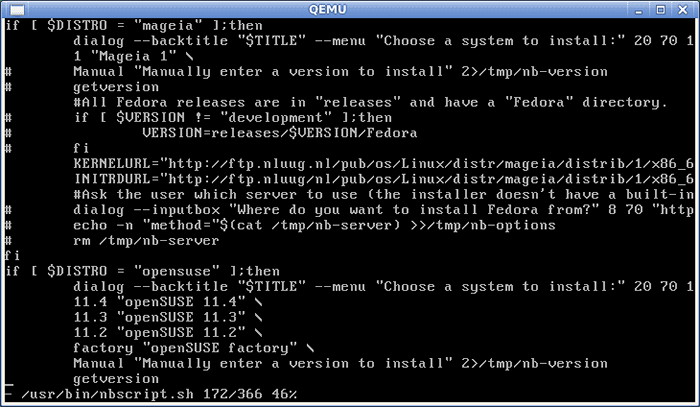
Wniosek
Stwierdziliśmy, że Netbootcd jest bardzo konfigurowalną i praktyczną płytą CD, z dużą ilością zastosowań, a jak widać, przy minimalnej wiedzy skorupy, możemy rozszerzyć listę dostępnych dystrybucji na bardziej kompleksową. Mamy nadzieję, że dostaniesz dobre wyrzucenie gry z Netbootcd, ale że uznasz to również za przydatne. Z pewnością tak.
Powiązane samouczki Linux:
- Rzeczy do zainstalowania na Ubuntu 20.04
- Rzeczy do zrobienia po zainstalowaniu Ubuntu 20.04 Focal Fossa Linux
- Wprowadzenie do automatyzacji, narzędzi i technik Linuksa
- Jak skonfigurować Raspberry Pi jako serwer BOOT PXE
- Pobierz na żywo CD/DVD Linux
- Rzeczy do zrobienia po zainstalowaniu Ubuntu 22.04 JAMMY Jellyfish…
- Rzeczy do zainstalowania na Ubuntu 22.04
- Pobierz Linux
- Zainstaluj Arch Linux na stacji roboczej VMware
- Jak podwójnie rozruch Kali Linux i Windows 10

